一、python下载官网
python安装官网www.python.org/
点进官网,进入以下界面
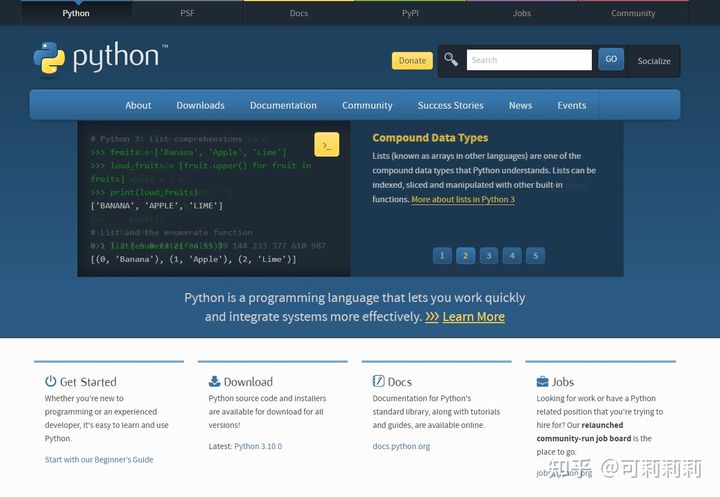
选择下载(Downloads)然后选择相应的版本(小编这里是Windows)点击。
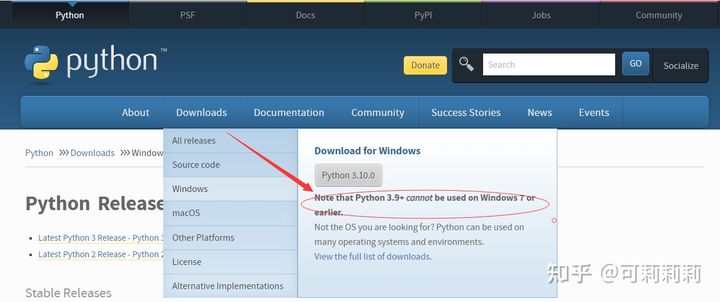
最新版本的python3.10.0不能在Windows7 或者更早的电脑上使用,所以为了Windows7系统也能使用小编这里带大家下载python3.8.2版本(Windows10系统都可以下载)
我们找到python3.8.2版本
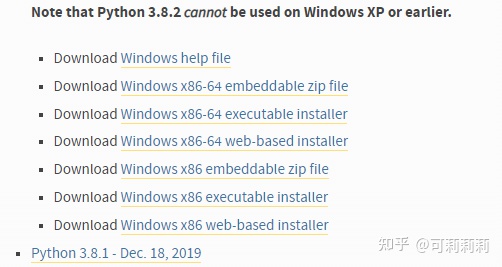
首先看版本,x86-64是64位版本,x86是32位版本,你需要下载跟你电脑系统一致的版本。
怎么看自己的电脑是什么版本?
右键计算机-属性
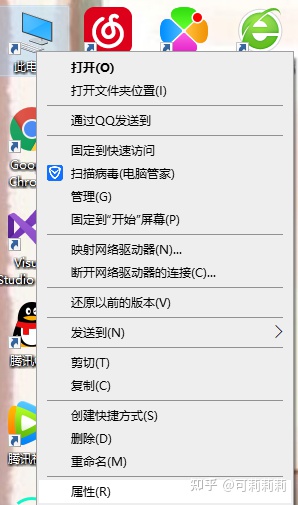
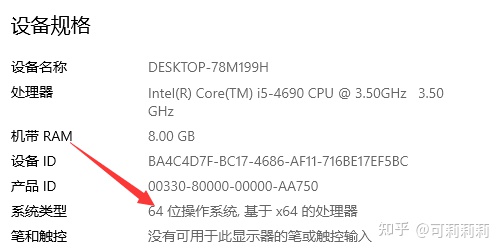
如果右击属性找不到系统类型 可以打开电脑设置,找到关于一栏。或者搜索一下电脑的控制面板,点击系统与安全,点击系统,也可完成此操作。
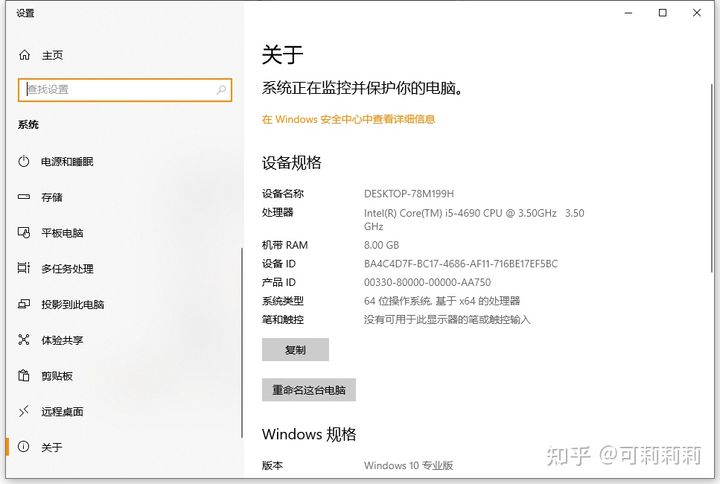
embeddable zip file 是压缩包版本,即便携版,解压可用
executable installer 是可执行的安装版本,即离线版,下载到本地后可以直接安装
web-based installer 是联网安装版,体积很小,但需要保持网络畅通
!!!建议使用离线安装版(executable installer),这样软件会帮你设置系统变量,否则需要自己添加,对新手来说当然越傻瓜化越好
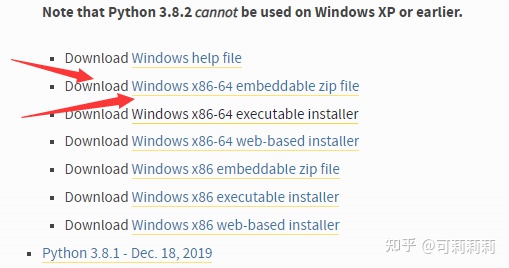
点击下载,等待下载完成

打开文件夹,
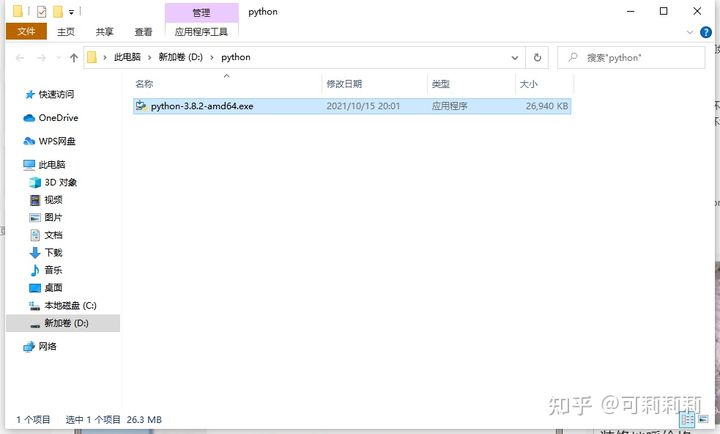
点击.exe文件。如果你是第一次安装,会出现以下界面:
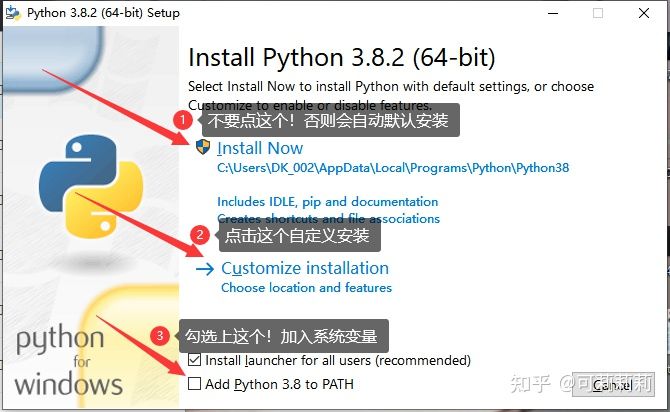
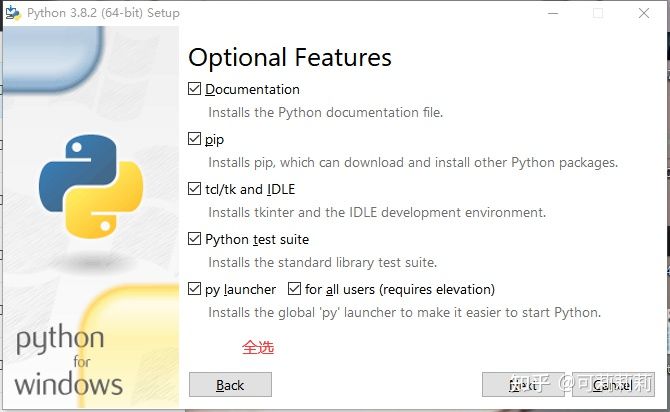
点击Next下一步!
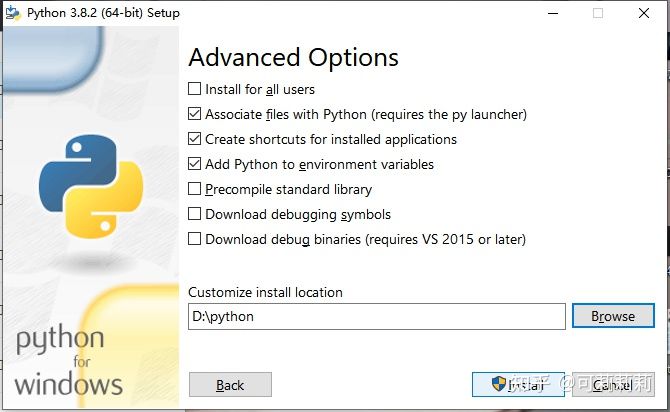
点击install(安装)
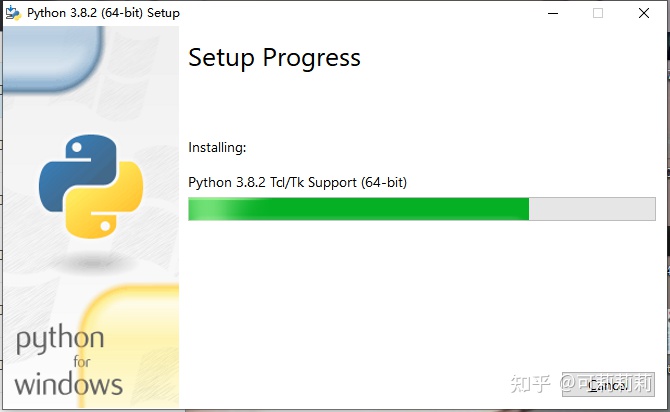
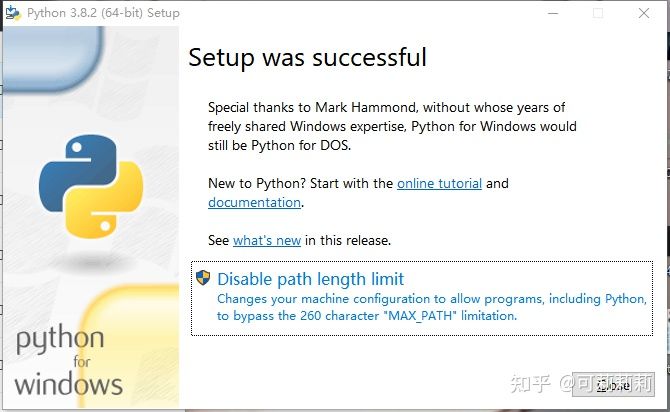
成功!
测试一下,能否调用,同时按下win+R(win就是开始菜单那个键)
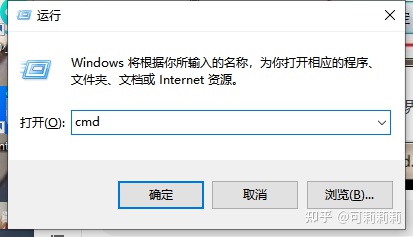
进入命令行,输入python,出现这样的界面则表示成功安装
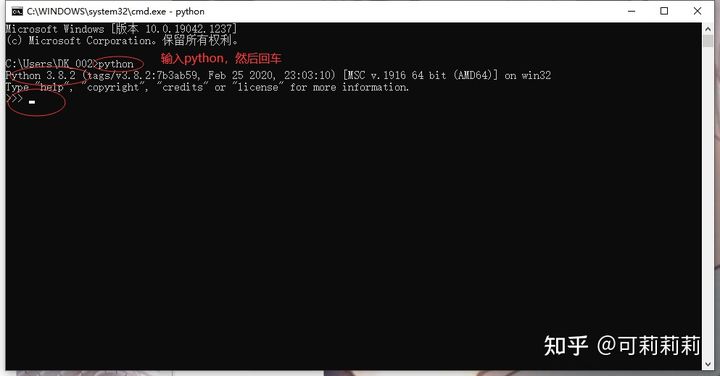
这样我们第一步就完成了!电脑已经成功学会了Python语言!
接下来写下你的第一句 Python 代码吧!输入 print('Hello,World!)。
点击win键,找到python,点击IDLE
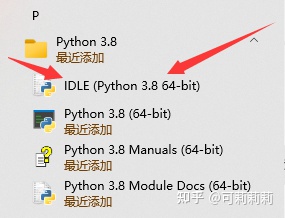
可以在这里面写代码啦!(具体怎么操作,我下次会单独出一篇文章来说道说道)
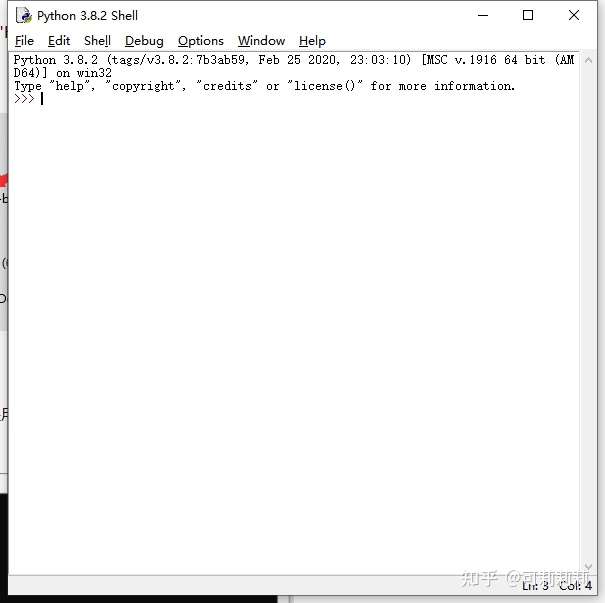
另外,我们还要测试一下 pip 有没有安装好,pip 是用来安装第三方库的神器,这个我们以后会接触到。
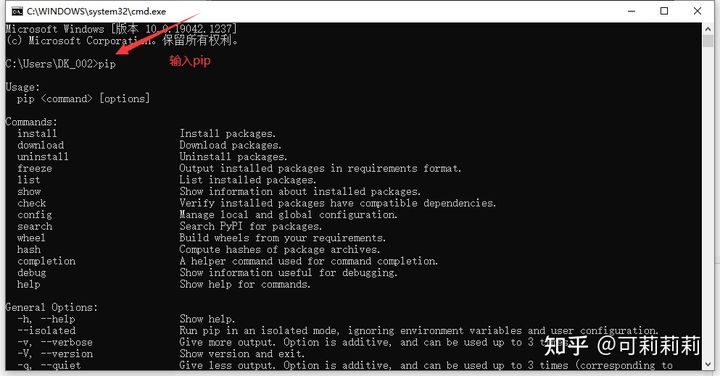
下面出现了一长串命令指南,说明我们的 pip 也安装好了。
感谢各位的观看!如果对你有帮助的话,可以给我点赞收藏哟!如果有学习上的问题或者想要更多学习资料,项目源码,视频教学可以点击我的主页,进群,欢迎大家积极讨论!!!